Die meisten von uns sind abhängig von Outlook, Emails und Kalendern um unsere Jobs, Kontakt Manager, Planer oder Kollegen auf dem neusten Stand zu halten. Das Problem daran ist nur, dass Computer nicht besonders mobil sind. Dafür müssen Sie manchmal den Outlook Kalender auf das iPhone übertragen können, um jederzeit und überall seinen Zeitplan abrufen zu können und keinen wichtigen Termin zu verpassen. Es gibt mehrere Methoden um seinen Outlook Kalender mit dem iPhone zu Synchronisieren.
Methode 1: Synchronisierung des Outlook Kalenders mit iTunes
Apple erlaubt es Informationen mit iTunes zu teilen und dies ist damit der einfachste Weg den Outlook Kalender mit dem iPhone zu synchronisieren.
1. Stellen Sie sicher, dass das iTunes Plugin in Outlook aktiviert ist.
2. Verbinden Sie Ihr iPhone mit dem Computer via USB und starten Sie daraufhin iTunes. Das iPhone wird automatisch erkannt.
3. Wählen Sie Ihr iPhone aus und drücken Sie auf „Info“ in iTunes. Klicken Sie auf „Kalender Synchronisieren“ und wählen Sie Outlook. Wenn Sie zusätzlich Ihre Kontakte mit Outlook synchronisieren möchten, müssen Sie nur ein Häkchen bei „Kontakte mit Outlook synchronisieren“ setzten. Genau so auch mit Mail Accounts von Outlook.
4. Klicken Sie auf „anwenden“.
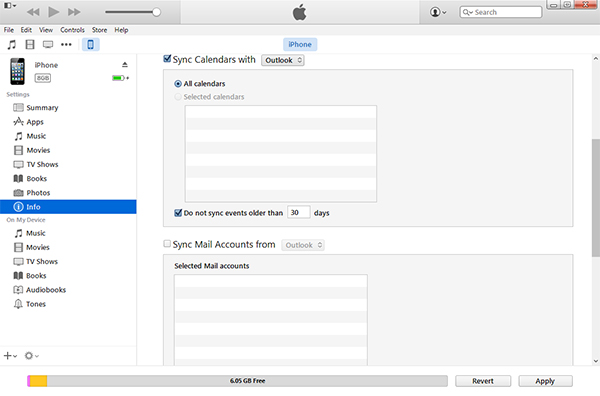
Nun können Sie frei durch Ihren Outlook Kalender browsen und das auf Ihrem iPhone.
Methode 2: Synchronisieren von Outlook mit der iCloud
1. Laden Sie iCloud herunter und installieren Sie es auf Ihrem Computer.
2. Starten und versehen Sie es mit Ihrer iCloud ID und Ihrem Passwort.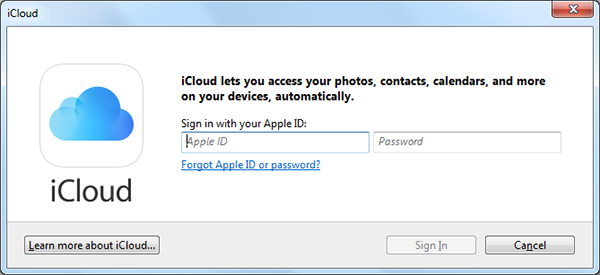
3. Wählen Sie nach der Anmeldung „Mail, Kontakte, Kalender und Aufgaben.“
4. Es können auch andere Dateien zur Synchronisation gewählt werden, Sie müssen nur die gewünschte Box anklicken und anwenden drücken. Nun wird Outlook starten den Kalender mit Ihrem iCloud Account zu synchronisieren und dann auf Ihr iPhone zu übertragen. 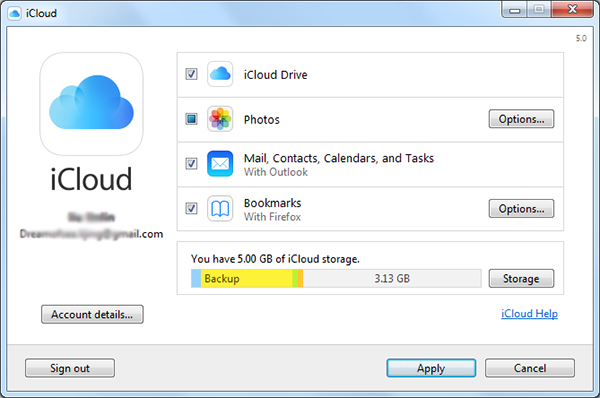
Methode 3: Fügen Sie Outlook Mail, Kalender und Kontakte zu Ihrem iPhone hinzu
1. Gehen Sie zu Einstellungen, dann zu Mail, Kontakten und Kalender.
2. Drücken Sie auf „Account hinzufügen“
3. Wählen Sie Outlook.com
4. Geben Sie Ihren Outlook Nutzernamen und Ihr entsprechendes Passwort ein und drücken Sie auf „Nächste“ in der oberen rechten Ecke.
5. Wählen Sie die Dienste (Mail, Kontakte, Kalender, Erinnerungen), die Sie aktivieren und mit Outlook synchronisieren möchten und drücken Sie dann auf „speichern“.
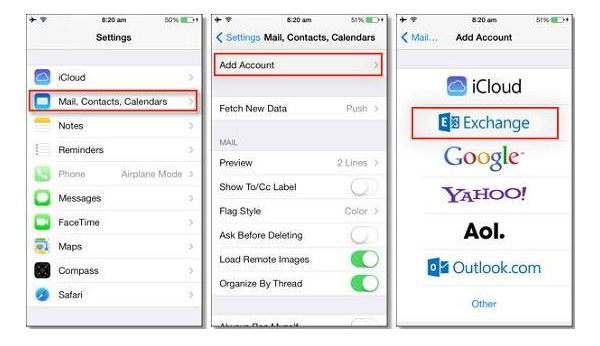
Neben des Synchronisieren von Outlook möchten Sie vielleicht lokale Musik, Bilder, Videos etc. mit Ihrem iPhone synchronisieren und Kontakte, Notizen, Kalender, Nachrichten, Fotos, Musik und Bücher auf Ihren PC übertragen. Für all das können Sie dieses professionelle Übertragungsprogramm benutzen.

